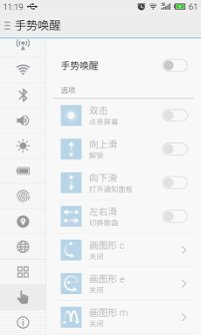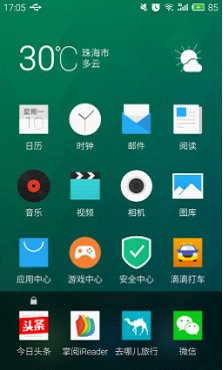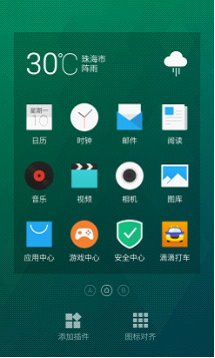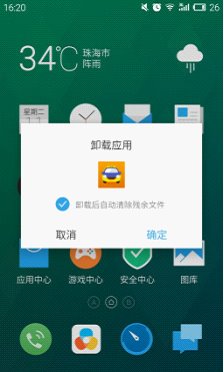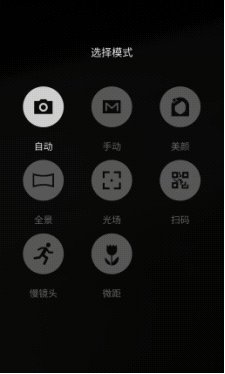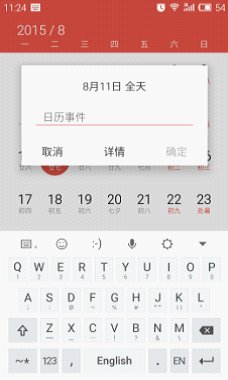|
买手机,系统至关重要。系统好用与否,直接关系到你的用机体验。而优质的手势操作,往往能为系统锦上添花,不仅让我们在使用手机的时候感觉顺手,更能让我们在进行任务操作时变得快捷有序。 Flyme是目前国内优质的基于Android定制的第三方操作系统,拥有广大的用户群。为了让用户更加便捷地把玩手机,Flyme把手势操作带入了系统之中。下面,就让我们一起来了解下Flyme手势操作的妙处所在。 1、 熄屏状态,快速唤醒 屏幕的唤醒方式多种多样,最常规的方式就是按一下电源键点亮屏幕。不过随着手机屏幕越来越大,手机电源键的位置由于机身大小的限制和手感问题越来越不好触碰到,因此借用手势操作解锁的方式便应运而生。
在Flyme中,当我们单握手机时,再也无需挣着去摸索按键,只需打开设置,然后点击辅助功能—开启快速唤醒功能,熄屏时双击屏幕便可以轻松唤醒手机,亮屏之后向左滑还能进入拍照界面,另外为了更加便捷地唤醒应用,Flyme还设计了C形、E形、M形等不同的手势操作轨迹,能让你在使用手机应用时更加有趣。 2、 多任务界面,下滑全部删除,上滑单个删除 使用完手机应用,我们习惯性地退出,以为已经成功关闭应用,但事实上这些应用依旧在后台运行着,消耗着电量,而要打开任务管理界面一一关掉,又太费事,一直以来饱受用户吐槽。
基于此,Flyme做出了一些细致的改变,在呼出多任务后台之后,你可以选择一个一个的上滑删除;也可以点击一个应用向下滑,而此时所有运行着的应用都可以快速一键删除。也许你会想如果有个应用不想被一键清除呢,我们只需要常按这个图标即可,此时图标上会出现一把小锁,代表这个应用已经被锁定,那么一键清除后台也不会影响这个应用了。 3、双指捏合,进入桌面编辑模式 双指捏合(也称“Pinch”)其实是一个比较常见的手势操作了,我们经常打开相册时用这个手势去放大、缩小图片,以便查看。
而在Flyme系统中,如果你在桌面这么双指“Pinch”一下,就可以直接进入桌面的编辑模式,快速给桌面添加桌面小插件,或是便签、或是日历、或是天气,任你选择。 4、清理桌面,快速删除应用 也许你还以为彻底删除某个应用,需要进入应用中心,翻找到相应的应用才能将其删除,那你就错了!在Flyme中,如果你看哪个应用不顺眼,只需按住图标往屏幕上方任意位置一甩,即可轻松完成卸载。
5、屏幕任意位置下滑(上滑),呼出通知栏(全局搜索) 众所周知,在原生Android的使用中,如果要呼出顶部通知栏菜单的话,需要把手放在屏幕顶端并下滑。可是在手机屏幕越来越大的今天,我们在常规单手握持手机的时候,如果要用大拇指去触及屏幕顶部其实非常困难。
而在Flyme中,我们无需用手指去屏幕顶端再下滑,只需要在屏幕任意位置向下滑动即可呼出顶部通知栏,省时省力!这样一来,我们既可以单手稳稳的握住手机,又可以在需要使用通知栏的时候随意呼出! 同时,Flyme系统的全局搜索可以通过上滑的方式呼出,在这里可以进行联系人的搜索、应用的搜索,还可以进行网页的搜索,一个搜索框几乎涵盖了用户所有需要搜索的内容,无需切换,十分的便捷。 6、相机界面向下滑动,轻松选择拍照模式 现在的智能手机除去最常使用的通讯、网络功能,手机的拍照功能一定是我们平时使用最多的,魅族手机拥有非常出色的摄像头配置,再加上Flyme系统自带相机对成像质量的优化,多种拍照模式的选择,都为用户拍照增添了不少的乐趣。可是一会儿自动,一会儿美颜,一会儿全景,一会儿微距,不停地切换是不是很麻烦呢?
其实在我们握持手机,特别是单手握持的时候,还要去点击切换键其实比较困难。而在Flyme系统自带的相机应用中,我们只需要在取景器内轻轻向下滑动,即可出现模式选择界面,想要拍摄哪种美照,你轻轻一点便可,丝毫不费力。 7、长按日历新建待办事件 忙碌常常容易忘记时间,为了不错过一些重要的日子,我们总需要提前备注日期,而不离身的手机自然成了最好的选择,而在普通的手机日历界面,想要标注日期还需要打开设置来完成,往往很繁琐。
在Flyme的日历界面中,长按某个日期便可以轻松新建待办事件,标注好日期;左右拖拽还可以连选多个日期,更加便捷。 如今手机屏幕越做越大,人们的手指可以控制的范围非常有限,在大屏手机上操作就变得非常的不顺畅。而手机硬件又还没能做到可以随意折叠弯曲的程度,提升大屏手机单手操作体验的重任自然落到了系统的手势操作之上。Flyme作为国内优秀的第三方定制系统,添加了丰富的快捷手势操作,方便我们更加便捷地使用手机。掌握了以上快捷手势,你玩起机来一定会更加高效!  关键词:
Flyme
|
把玩魅族手机 你所不能忽视的Flyme七大手势操作
来源: IT之家 2015-08-13 16:53 评论: 条
焦点资讯
-

- 5G时代持续发力6400万像素主摄+90Hz显示屏vivo X30意外曝光
-
驱动中国2019年11月6日消息 前不久,市场调研机构数据表明第三季度国内5G手机市场发货量vivo品牌以54.3%市场占有率名列前茅,iQOO Pro 5G版、vivo NEX3等5G机型在市......
-

- 三星Note 7很惊艳?看完这五点你可能要失望了
-
最近几天,随着三星Note 7发布,网络上一片赞歌,不论是媒体还是消费者对于这款安卓机皇不吝溢美之词。确实,这款手机不论是在做工还是在设计上,都代表了目前安卓手机的最......
-

- 你想要了解的都有!三星Note 7发布前最全汇总
-
目前,三星官方已经放出了Note 7发布会直播页面,看来三星对于这款手机也是相当的重视,在三星手机全球市场份额下滑,尤其是在中国市场中面临着来自国产手机严峻挑战的时候......
-

- 售价惊人!全球首款带夜视相机智能手机诞生,可录4K视频
-
丹麦科技公司Lumigon发布了全球首款带红外夜视相机的智能手机:Lumigon T3。事实上,关注手机行业的消费者应该都知道,这款手机其实是2012年发布的T2继任者。...
-

- FBI通过第三方破解iPhone 苹果还安全吗?
-
关于苹果与FBI之间的矛盾已经持续了好几个月,正当大家都在猜测,双方之间的矛盾还会进一步激化时,事情来了个一百八十度的大转弯!FBI竟然撤诉了,原因是已经破解了枪击案......